很多人在需要将视频进行拼接操作时,为了省事会搜索在线视频拼接平台或者网站,对此如果是简单的视频拼接则可以临时使用在线视频拼接网站,反之如果需要更为专业的视频剪辑操作,还是直接使用万兴喵影这样专业的视频剪辑网站更为稳妥。考虑到很多用户在进行视频拼接时还需要添加转场或者背景音乐,因此建议根据自身需求选择更适合的视频剪辑渠道,接下来分别说说不同渠道的操作特点。
很多人在剪辑视频时为了省事会搜索在线视频拼接网站,对此我们可以使用clipchamp create或者kizoa等网站进行在线视频拼接和剪辑,但是需要注意的是在线端往往功能较少,比如进行拼接时只是支持将多个文件不大的视频素材强行对接,对于转场或者背景音乐以及特效等资源提供的较少,还有的用户搜索在线视频拼接网站是考虑到自身电脑的配置不够高,担心下载视频剪辑软件卡顿,而实际上在浏览器内进行在线视频拼接对电脑的内存以及cup等配置要求更高。
如果本身就打算长期制作视频进行在线视频拼接,那么不妨直接下载PC端的剪辑软件,这样还可以提高剪辑效率同时掌握更多剪辑技巧。就拿万兴喵影为例其在进行视频拼接时速度快而且还提供了丰富的转场和背景音乐等资源,确保新手用户在短短几天的练习后就可以成为剪辑高手,接下来详细说说使用万兴喵影进行视频拼接的操作。
步骤一:
在万兴喵影官网下载新版的万兴喵影安装包后,根据引导完成程序安装,启动程序点击首界面的【新建项目】按钮进入视频剪辑界面。
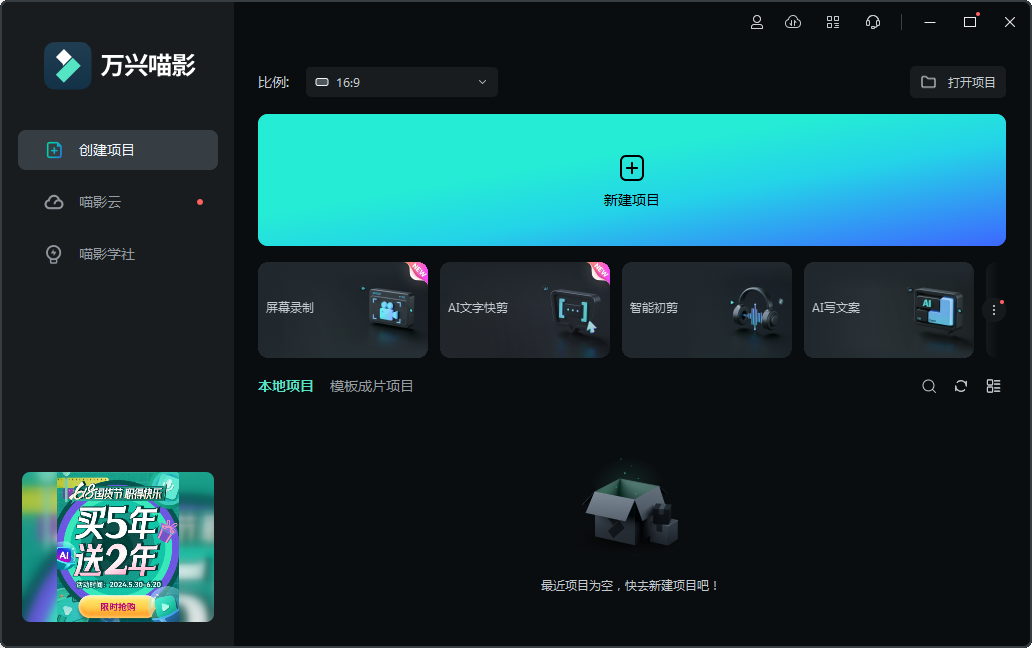
步骤二:
在视频剪辑界面点击左上方的【导入】按钮后,在弹出的窗口内选中要拼接的视频素材,如果素材集中于一个文件夹还可以通过安装Ctrl键同时多选素材进行上传。
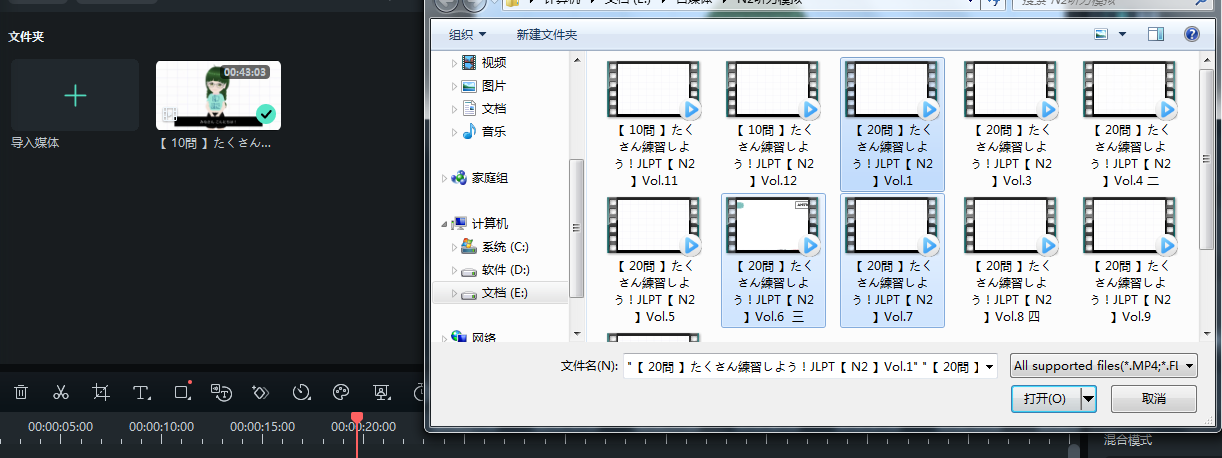
步骤三:
视频素材上传后直接使用鼠标拖拽的方式按照顺序将其拉倒时间线上,万兴喵影默认开启【时间线吸附】功能,因此拖拽后视频就完成了拼接。
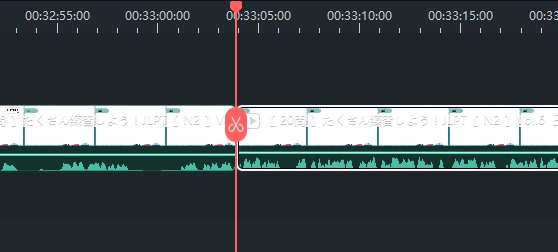
步骤四:
视频开头或结尾有需要剪辑的地方,直接将红色的游标移动到具体位置,然后右击素材选择【修剪开头到游标位置】或【修剪结尾到游标位置】。
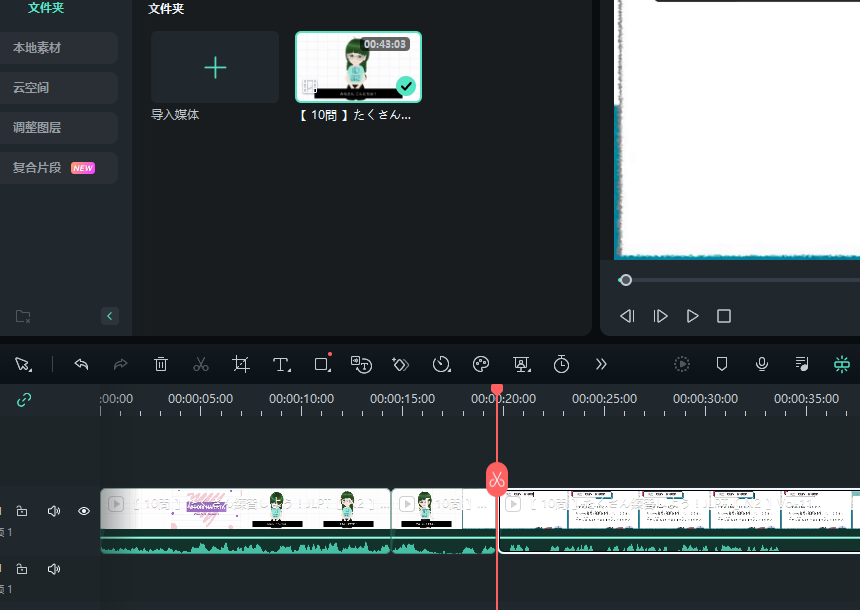
步骤五:
如果需要剪掉中间的视频素材,则直接移动游标到视频素材两端点击【剪刀】按钮,然后右击要删除的素材片段点击【delete】键即可删除。
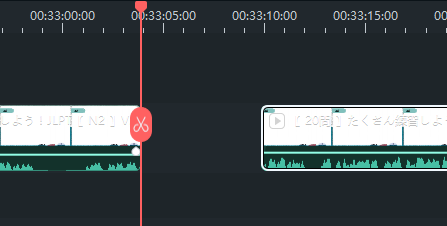
刚才介绍了PC端万兴喵影快速合并视频的操作方法,简单来说就是直接将视频素材导入后即可剪辑并且合并,而且相对于在线视频拼接网站而言,PC端软件还有丰富的资源可以使用,依然拿万兴喵影为例,其可以为拼接的视频添加转场和背景音乐,具体操作如下:
步骤一:
视频拼接完成后点击上方导航栏的【音频】按钮,在点击左侧的【音乐】【卡点】等选项即可展开列表,直接点击具体的背景音乐开始下载,下载后使用鼠标拖拽的方式将其拖拽到视频素材平行的时间线上即可使用。
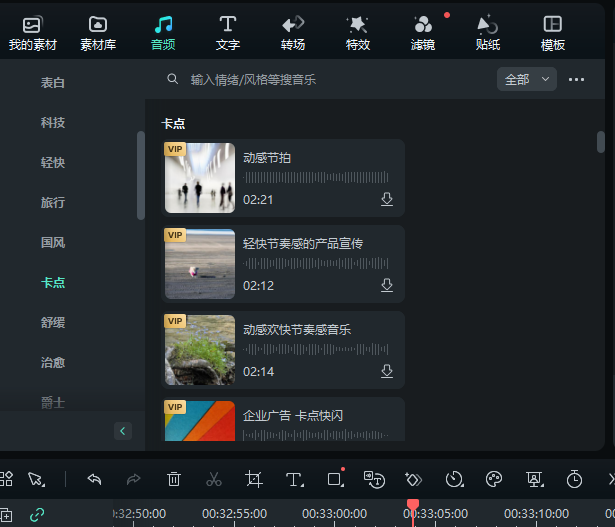
步骤二:
如果打算添加视频转场则直接点击上方导航栏的【转场】按钮,再点击左侧的【转场特效】展开列表,选择其中想要的转场特效后,直接使用鼠标拖拽其到视频拼接处。
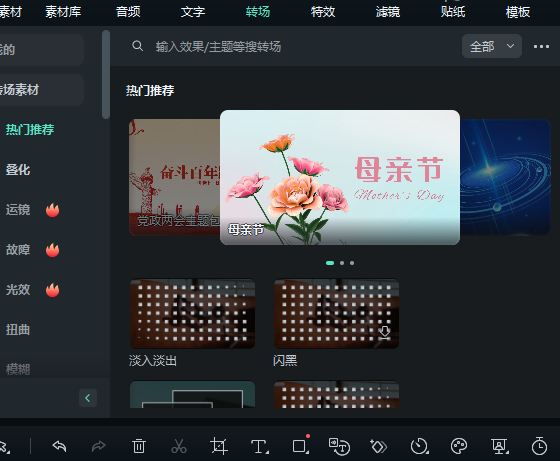
步骤三:
将转场特效拖拽到具体位置后,在右侧可设置【转场时间】【转场模式】等参数,确认无误后点击右上方的【导出】按钮。
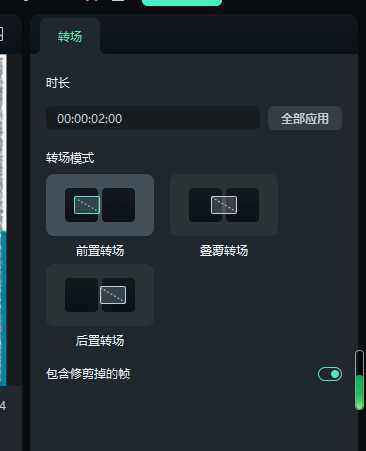
步骤四:
在导出面板中设置视频文件【名称】【格式】【质量】【频率】【路径】等参数,点击【导出】按钮即可保存视频。
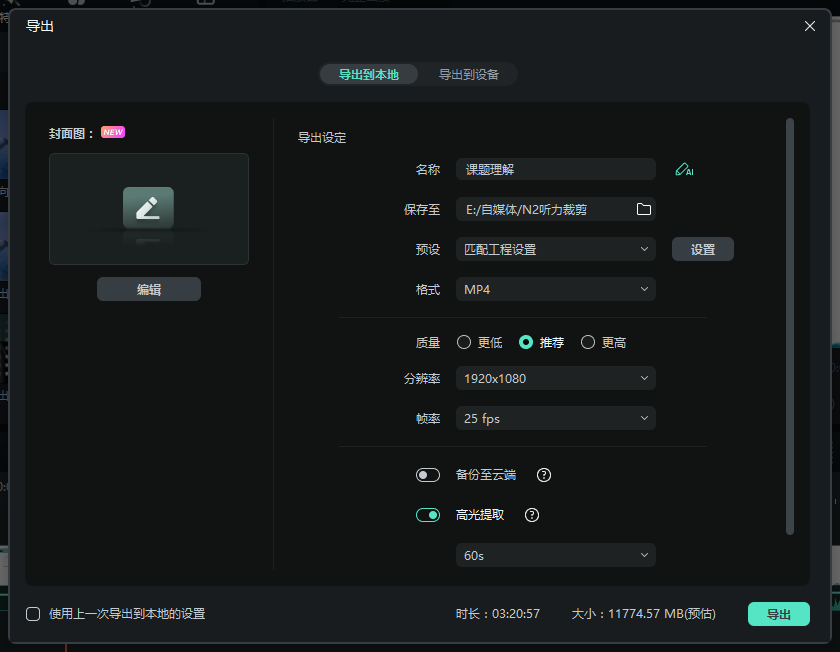
以上介绍了在线视频拼接网站的使用特点,同时介绍了PC端的万兴喵影拼接视频以及添加特效的操作流程,不难发现如果打算剪辑视频还是直接使用PC端软件效率更高。









